Додајте пречице у контекстни мени десним кликом у Убунту-у
Наутилус(Nautilus) је подразумевани претраживач датотека за Гноме(Gnome) окружење у Убунту(Ubuntu) -у . Наутилус Ацтионс(Nautilus Actions ) је алатка за Наутилус(Nautilus) која вам омогућава да додате програме у контекст или мени десним кликом у Гноме(Gnome) -у . Ово пружа могућност да кликнете десним тастером миша на датотеку, као што је текстуална датотека, и изаберете програм помоћу којег желите да отворите датотеку из искачућег менија.

Да бисте инсталирали Наутилус Ацтионс(Nautilus Actions) , отворите прозор терминала(Terminal) и унесите следеће:
sudo apt-get install nautilus-actions
Када се Наутилус Ацтионс(Nautilus Actions) инсталира, изаберите Preferences | Nautilus Actions Configuration из менија Систем .(System)

Приказује се дијалог Наутилус Ацтионс . (Nautilus Actions)Да бисте додали нову радњу, кликните на Додај(Add) .
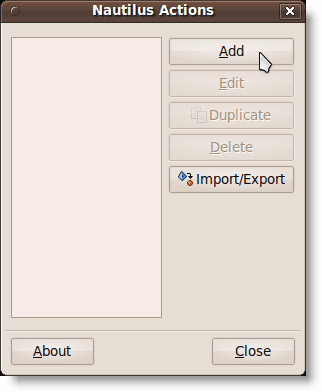
Приказује се дијалог Додај нову радњу .(Add a New Action)

За овај пример, додајемо опцију „ Отвори помоћу Амарока(Open with Amarok) “ у контекстни мени, тако да можемо десним тастером миша кликнути на .мп3(.mp3) датотеку и отворити је у Амарок(Amarok) плејеру. Унесите „ Отвори са Амарок(Open with Amarok) -ом “ као ознаку за ставку менија у пољу за уређивање Ознака .(Label)
Ако желите да се прикаже Тоолтип(Tooltip) , унесите текст који желите у оквир за уређивање Тоолтип . (Tooltip)Оставили смо га празним. Да бисте изабрали икону, кликните на дугме Прегледај(Browse) . Приказаће се дијалошки оквир наутилус-ацтионс(nautilus-actions ) , који пружа листу сликовних мапа из којих можете изабрати. Померите(Scroll) се надоле да бисте пронашли икону за Амарок(Amarok) као на слици испод и кликните на њу.

Кликните на Отвори(Open) да бисте изабрали икону и вратили се у дијалог Додај (Add a )нову радњу . (new action)Да бисте изабрали Амарок(Amarok) програм, кликните на Прегледај(Browse) поред поља за уређивање путање у дијалогу (Path)Додај (Add a )нову радњу(new action) (на слици изнад). У дијалогу наутилус-ацтионс(nautilus-actions) , померите се надоле да бисте пронашли амарок(amarok) на листи у десном окну и кликните на њега.

Кликните на Отвори(Open) да бисте изабрали програм и вратили се у дијалог Додај нову радњу .(Add a new action)
Ако желите да наведете неке параметре за слање изабраном програму, додајте их помоћу поља за уређивање Параметри . (Parameters)Кликните на дугме Легенда(Legend) да бисте видели листу формата за различите параметре које можете да користите. Параметри су опције командне линије које се користе приликом позивања апликације.
НАПОМЕНА(NOTE) : Да бисте сазнали доступне параметре за апликацију коју сте изабрали, отворите прозор терминала(Terminal) и покрените ' [команда] –хелп([command] –help) ' (нпр. ' амарок –хелп(amarok –help) '), или, за детаљнији опис, користите ' ман [команда ](man [command]) ' (нпр. човек амарок(man amarok) ).
Нема параметара које смо желели да додамо за Амарок(Amarok) , па смо поље за уређивање параметара(Parameters) оставили празно. Кликните на ОК(OK) да бисте прихватили промене и затворили дијалог Додај (Add a )нову радњу .(new action)
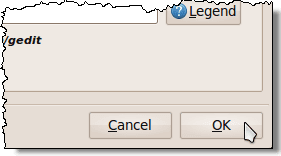
Затим кликните на Затвори(Close ) у дијалогу Наутилус Ацтионс .(Nautilus Actions)
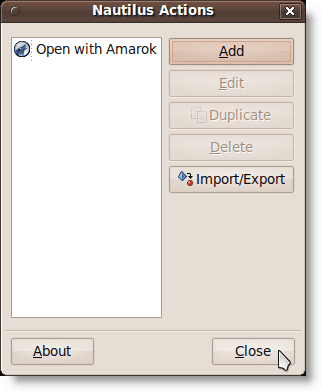
Отварамо фасциклу Музика из менија (Music)Места(Places) да бисмо приступили нашој .мп3(.mp3) датотеци.

Кликните десним тастером миша на .мп3(.mp3) датотеку и доступна је опција Опен витх Амарок .(Open with Amarok)

Можете додати пречице другим апликацијама за типове датотека које често користите.
од Лори Кауфман
Related posts
10 Убунту пречица на тастатури да бисте убрзали радни ток
Додајте искључивање и поновно покретање у контекстни мени десног клика у оперативном систему Виндовс 8
Уобичајени разлози за рушење Убунтуа и како се опоравити
Федора против Убунтуа: Која је дистрибуција Линука боља?
Конвертујте слике између формата преко командне линије у Убунту-у
Креирајте и уредите зип датотеке у Линук-у помоћу терминала
Зашто је команда „мање“ боља од „више“ у УНИКС-у и Линук-у
Како избрисати датотеку или директориј у Линуку
Водич за почетнике за Убунту Линук
Како надоградити на најновији Убунту
Како поново инсталирати Линук Минт без губитка података и подешавања
Присилно затворите програм у Убунту-у
6 једноставних начина да убрзате инсталацију Убунтуа
Пронађите и промените своје име хоста у Убунту-у
Конфигуришите Убунту да не затамни или искључи неактиван екран
5 начина да аутоматизујете резервну копију датотека у Линуку
Направите сопствени сервер за видео стримовање уживо са Линук-ом
Како инсталирати и подесити Кали Линук
Линук Минт вс Убунту: шта је боље?
Бесплатни алати за прилагођавање контекстног менија десним кликом
